NorfiPC »
El Registro »
El sistema de archivos
Modificar el Registro de Windows, optimizar el uso del sistema de archivos
Cambiar los valores en las claves del Registro que permiten optimizar el uso de los archivos en el disco duro y unidades de almacenamiento y así incrementar el rendimiento del equipo. Aprovechar al máximo las posibilidades del sistema de archivos NTFS.
De forma predeterminada, están hechos pensando en equipos con posibilidades de hardware estándar, de forma tal que Windows funciones perfectamente en cualquier tipo de equipo, disponible en el momento de la liberación del sistema operativo.
Si usas Windows 7, Vista o XP y posees una computadora o Notebook moderna con buenas prestaciones, puedes perfectamente ajustar los valores de las claves, que harán que tu sistema funcione mucho mejor, aprovechando los recursos disponibles.
Valores que se pueden modificar para incrementar el rendimiento
Las claves del Registro que se encuentran en la rama FileSystem, permiten ajustar los parámetros para optimizar el sistema de archivos que usas en Windows.
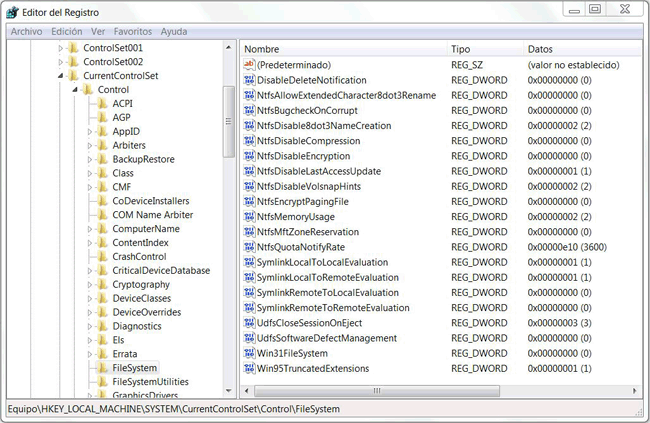
Antes de realizar cualquier modificación en los valores de Registro de Windows, se aconseja leer antes la página anterior: Como modificar y editar el Registro de Windows
A continuación una pequeña explicación de los parámetros que podemos ajustar en las claves que están en esta rama del registro, que más inciden en la forma en que Windows maneja los archivos.
NtfsDisable8dot3NameCreation.
Windows de forma predeterminada al utilizar NTFS, cada vez que se crea un archivo nuevo crea también para el un nombre de archivo en el antiguo sistema de 8.3, (por ejemplo el archivo Informe de gastos.doc podría nombrarse en el formato 8.3 INFORM~1), por lo que si tenemos en nuestro disco duro gran cantidad de archivos, esta función ralentiza grandemente el sistema.
Deshabilitando esta función ganamos en rendimiento, solo no es aconsejada si utilizamos programas un poco pasados de edad que aun utilizan estos nombres de archivos 8.3.
Valores en Windows 7: 0 al 3
• Valor 0 El archivo tendrá dos nombres, el que el usuario especifica y el nombre corto que NTFS genera, a no ser que el usuario especifique un nombre en formato 8.3
• Valor 1 NTFS no genera nombre corto, se incrementa el rendimiento pero los programas que usan los nombres cortos no funcionaran.
• Valor 2 Establece la creación de nombres cortos por volumen.
• Valor 3 NTFS genera nombres cortos solo en el volumen del sistema operativo.
Valores en Windows XP:
• 0 Predeterminado permite la creación de nombres cortos
• 1 Deshabilita la función anterior.
Windows de forma predeterminada al utilizar NTFS, cada vez que se crea un archivo nuevo crea también para el un nombre de archivo en el antiguo sistema de 8.3, (por ejemplo el archivo Informe de gastos.doc podría nombrarse en el formato 8.3 INFORM~1), por lo que si tenemos en nuestro disco duro gran cantidad de archivos, esta función ralentiza grandemente el sistema.
Deshabilitando esta función ganamos en rendimiento, solo no es aconsejada si utilizamos programas un poco pasados de edad que aun utilizan estos nombres de archivos 8.3.
Rama:
HKEY_LOCAL_MACHINE\SYSTEM\CurrentControlSet\Control\FileSystem
Clave: FileSystem
Nombre: NtfsDisable8dot3NameCreation
Tipo: REG_DWORD
Valor: 0 o 3
Clave: FileSystem
Nombre: NtfsDisable8dot3NameCreation
Tipo: REG_DWORD
Valor: 0 o 3
Valores en Windows 7: 0 al 3
• Valor 0 El archivo tendrá dos nombres, el que el usuario especifica y el nombre corto que NTFS genera, a no ser que el usuario especifique un nombre en formato 8.3
• Valor 1 NTFS no genera nombre corto, se incrementa el rendimiento pero los programas que usan los nombres cortos no funcionaran.
• Valor 2 Establece la creación de nombres cortos por volumen.
• Valor 3 NTFS genera nombres cortos solo en el volumen del sistema operativo.
Valores en Windows XP:
• 0 Predeterminado permite la creación de nombres cortos
• 1 Deshabilita la función anterior.
Usar el comando FSUTIL
Puedes hacer lo anterior a través de la línea de comandos, utilizando el comando FSUTIL.
Hazlo de la siguiente forma:
➔ Para conocer cuál es el valor establecido actualmente (opcional), escribe en la consola de CMD y presiona Enter:
FSUTIL BEHAVIOR QUERY DISABLE8DOT3
➔ Para establecerlo tienes dos opciones, usa:
FSUTIL BEHAVIOR SET DISABLE8DOT3 VALOR
FSUTIL 8DOT3NAME SET VALOR
NtfsMftZoneReservation.
Establece el valor del espacio reservado por Windows para la MFT.
De forma predeterminada, Windows establece cierta cantidad de espacio reservado en disco para el uso solo de la MFT, esto normalmente es suficiente en el uso común pero si almacenas gran cantidad de archivos pequeños (páginas web, fotos, etc.) este espacio puede quedarte corto, esto puede limitar considerablemente el rendimiento de tu disco duro porque se te fragmentaria demasiado el área de la MFT al que no tiene acceso el desfragmentador de disco.
En Windows XP los valores representan:
• 0 o 1 es el 12,5 por ciento de espacio de cada volumen
• 2 es el 25 por ciento de espacio de cada volumen
• 3 es el 37,5 por ciento de espacio de cada volumen
• 4 es el 50 por ciento de espacio de cada volumen
En Windows Vista o 7 los valores representan:
• 0 o 1 asigna 200MB de espacio en cada volumen
• 2 asigna 400MB de espacio en cada volumen
• 3 asigna 600MB de espacio en cada volumen
• 4 asigna 800MB de espacio en cada volumen
Puedes hacer lo anterior a través de la línea de comandos, utilizando el comando FSUTIL.Establece el valor del espacio reservado por Windows para la MFT.
De forma predeterminada, Windows establece cierta cantidad de espacio reservado en disco para el uso solo de la MFT, esto normalmente es suficiente en el uso común pero si almacenas gran cantidad de archivos pequeños (páginas web, fotos, etc.) este espacio puede quedarte corto, esto puede limitar considerablemente el rendimiento de tu disco duro porque se te fragmentaria demasiado el área de la MFT al que no tiene acceso el desfragmentador de disco.
Rama:
HKEY_LOCAL_MACHINE\SYSTEM\CurrentControlSet\Control\FileSystem
Clave: FileSystem
Nombre: NtfsMftZoneReservation
Tipo: REG_DWORD
Valor: 0 al 4
Clave: FileSystem
Nombre: NtfsMftZoneReservation
Tipo: REG_DWORD
Valor: 0 al 4
En Windows XP los valores representan:
• 0 o 1 es el 12,5 por ciento de espacio de cada volumen
• 2 es el 25 por ciento de espacio de cada volumen
• 3 es el 37,5 por ciento de espacio de cada volumen
• 4 es el 50 por ciento de espacio de cada volumen
En Windows Vista o 7 los valores representan:
• 0 o 1 asigna 200MB de espacio en cada volumen
• 2 asigna 400MB de espacio en cada volumen
• 3 asigna 600MB de espacio en cada volumen
• 4 asigna 800MB de espacio en cada volumen
Hazlo de la siguiente forma:
➔ Para conocer cuál es el valor establecido actualmente (opcional), escribe en la consola de CMD y presiona Enter:
FSUTIL BEHAVIOR QUERY MFTZONE
➔ Para establecerlo usa:
FSUTIL BEHAVIOR SET MFTZONE VALOR
NtfsDisableLastAccessUpdate.
Deshabilita la actualización de acceso a archivos.
Las reglas del sistema de archivos NTFS establece que cada vez que se acceda a un archivo se registre esta acción, esto significa que cada vez que se lea un archivo también se escriba en el disco.
En aplicaciones que acceden frecuentemente a gran cantidad de archivos, esta característica de NTFS realmente disminuye el rendimiento.
Valores:
0 Permite esta caracteristica
1 Deshabilita su uso
Puedes hacerlo también a través de la línea de comandos utilizando el comando FSUTIL.Deshabilita la actualización de acceso a archivos.
Las reglas del sistema de archivos NTFS establece que cada vez que se acceda a un archivo se registre esta acción, esto significa que cada vez que se lea un archivo también se escriba en el disco.
En aplicaciones que acceden frecuentemente a gran cantidad de archivos, esta característica de NTFS realmente disminuye el rendimiento.
Rama:
HKEY_LOCAL_MACHINE\SYSTEM\CurrentControlSet\Control\FileSystem
Clave: FileSystem
Nombre: NtfsDisableLastAccessUpdate
Tipo: REG_DWORD
Valor: 0 o 1
Clave: FileSystem
Nombre: NtfsDisableLastAccessUpdate
Tipo: REG_DWORD
Valor: 0 o 1
Valores:
0 Permite esta caracteristica
1 Deshabilita su uso
Hazlo de la siguiente forma:
➔ Para conocer cuál es el valor establecido actualmente (opcional), escribe en la consola de CMD y presiona Enter:
FSUTIL BEHAVIOR QUERY DISABLELASTACCESS
Para establecerlo escribe:
FSUTIL BEHAVIOR SET DISABLELASTACCESS VALOR
Si no te agrada la edición del Registro, descarga el script NtfsDisableLastAccessUpdate, descomprímelo y ejecútalo que lo hará por ti.
NtfsMemoryUsage
Configura la cache interna que utiliza el sistema de archivos NTFS. Permite incrementar la cantidad de memoria en la paginación del sistema disponible para NTFS. Esto incrementa el rendimiento si usas aplicaciones que están abriendo y cerrando archivos frecuentemente en un mismo directorio.
• Valor 1 predeterminado.
• Valor 2 incrementa la cantidad de memoria asignada a la cache de NTFS.
Puedes hacer lo anterior a través de la línea de comandos, utilizando el comando FSUTIL.Configura la cache interna que utiliza el sistema de archivos NTFS. Permite incrementar la cantidad de memoria en la paginación del sistema disponible para NTFS. Esto incrementa el rendimiento si usas aplicaciones que están abriendo y cerrando archivos frecuentemente en un mismo directorio.
Rama:
HKEY_LOCAL_MACHINE\SYSTEM\CurrentControlSet\Control\FileSystem
Clave: FileSystem
Nombre: NtfsMemoryUsage
Tipo: REG_DWORD
Valor: 1 o 2
Clave: FileSystem
Nombre: NtfsMemoryUsage
Tipo: REG_DWORD
Valor: 1 o 2
• Valor 1 predeterminado.
• Valor 2 incrementa la cantidad de memoria asignada a la cache de NTFS.
Hazlo de la siguiente forma:
➔ Para conocer cuál es el valor establecido actualmente (opcional), escribe en la consola de CMD y presiona Enter:
FSUTIL BEHAVIOR QUERY MEMORYUSAGE
➔ Para establecerlo usa:
FSUTIL BEHAVIOR SET MEMORYUSAGE VALOR
Otras claves que se pueden ajustar en la rama FileSystem
Win95TruncatedExtensions.
Windows evalúa las extensiones de archivo en los tres primeros caracteres, por lo tanto "filename.html" se trata en la actualidad como "filename.htm".
El problema es que si se utiliza un comando como "del *. htm" para eliminar todos los archivos ".htm", también se eliminarán todos los archivos ".html".
Para desactivar esta característica establezca el valor en 0, para activarla de nuevo, establezca el valor en 1.
Win31FileSystem.
Establezca este valor a 0 para permitir nombres de archivo largos, o 1 para usar sólo el formato 8,3 de nombres de archivo. Algunos programas antiguos pueden trabajar sólo con nombres de archivo de formato 8.3.
NtfsAllowExtendedCharacter8dot3Rename.
Esta configuración permite ver caracteres adicionales en los nombres de archivo 8.3. Los nombres cortos de archivo con caracteres extendidos no se puedan visualizar en equipos que no tienen establecido la misma configuración. (0 = desactivado, 1 = activado)
Windows evalúa las extensiones de archivo en los tres primeros caracteres, por lo tanto "filename.html" se trata en la actualidad como "filename.htm".
El problema es que si se utiliza un comando como "del *. htm" para eliminar todos los archivos ".htm", también se eliminarán todos los archivos ".html".
Para desactivar esta característica establezca el valor en 0, para activarla de nuevo, establezca el valor en 1.
Win31FileSystem.
Establezca este valor a 0 para permitir nombres de archivo largos, o 1 para usar sólo el formato 8,3 de nombres de archivo. Algunos programas antiguos pueden trabajar sólo con nombres de archivo de formato 8.3.
NtfsAllowExtendedCharacter8dot3Rename.
Esta configuración permite ver caracteres adicionales en los nombres de archivo 8.3. Los nombres cortos de archivo con caracteres extendidos no se puedan visualizar en equipos que no tienen establecido la misma configuración. (0 = desactivado, 1 = activado)
El comando FSUTIL, disponible a través de la consola de CMD, permite ajustar y configurar muchos de los valores del Registro.
Para conocer más opciones de su uso, lee la siguiente página:
Paginas relacionadas
✓ Como modificar y editar el registro de Windows
✓ Modificar el registro de Windows, optimizar el uso de la memoria RAM del equipo
✓ Manual del registro de Windows. estructura y funciones elementales
✓ Claves del registro para optimizar el sistema en Windows Vista o 7
✓ Claves del registro para optimizar el sistema en Windows XP
✓ Como acelerar la copia y transferencia de archivos en Windows
✓ Modificar el registro de Windows, optimizar el uso de la memoria RAM del equipo
✓ Manual del registro de Windows. estructura y funciones elementales
✓ Claves del registro para optimizar el sistema en Windows Vista o 7
✓ Claves del registro para optimizar el sistema en Windows XP
✓ Como acelerar la copia y transferencia de archivos en Windows
